원형차트, 막대차트






꺾은선 차트
매출 변화나 추세예측에는 꺾은선 차트를 활용한다 (빅데이터의 흐름)

차트요소와 축 서식을 깔끔하게 바꿔주고,,

날짜의 경우 불연속적인 데이터여도 자동으로 연속적으로 축이 생성된다
데이터로만 축을 형성하려면,,

혼합차트, 인포그래픽 차트
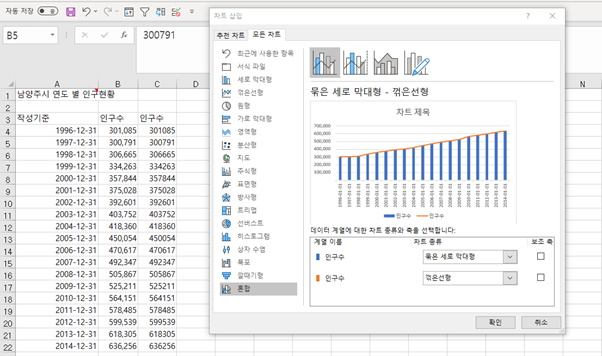

원형차트에 인포그래픽을 적용해보자

같은 원리로 막대그래프에도 아이콘을 넣을 수 있다
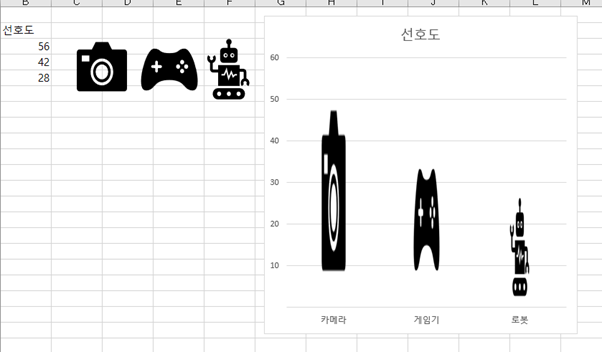


본 내용은 베어유의 '엑셀 클래스'를 바탕으로 작성되었습니다.
'ETC > 빡공단' 카테고리의 다른 글
| [빡공단 11기/Excel] #8 실전 실무 마스터 (2) | 2021.06.24 |
|---|---|
| [빡공단 11기/Excel] #6 피벗테이블 (6) | 2021.06.14 |
| [빡공단 11기/Excel] #5 동적 데이터 관리 (6) | 2021.06.11 |
| [빡공단 11기/Excel] #4 수식과 함수 (10) | 2021.06.09 |
| [빡공단 11기/Excel] #3 데이터 활용 (8) | 2021.06.04 |